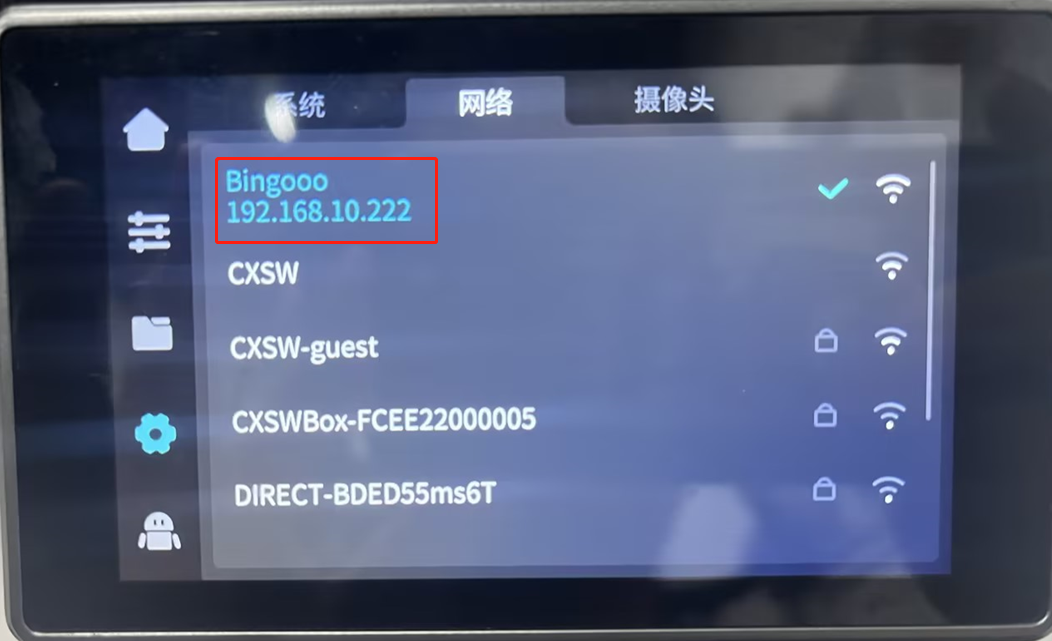注:不同的路由器设置步骤可能不一样,但是方法通用。本文使用TP-LINK的WMA302型号做操作指导。仅供参考使用。
¶ 温馨提示:
小tip仅作参考,若遇问题个人无法解决,
可联系客服帮助解决哦~
¶ 步骤一
- 登录TP-LINK管理界面,进入【应用管理】。
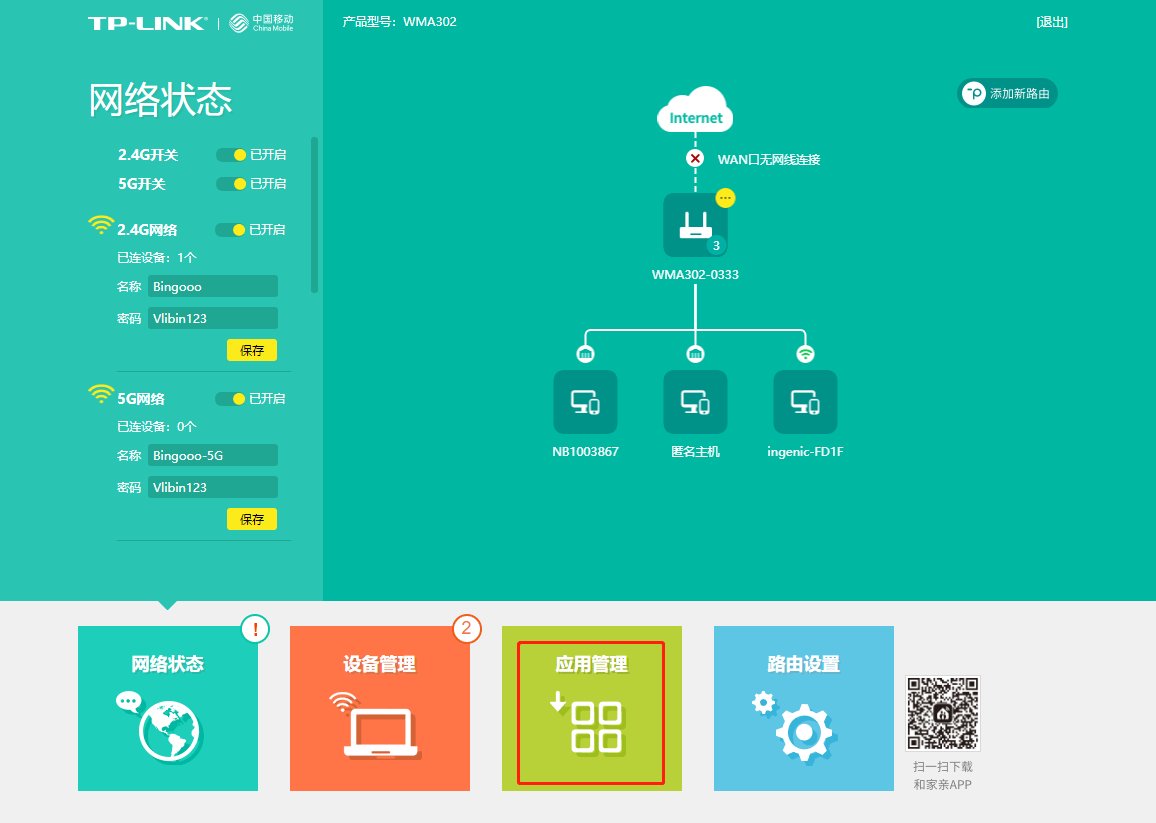
¶ 步骤二
- 然后进入【IP与MAC绑定】功能。
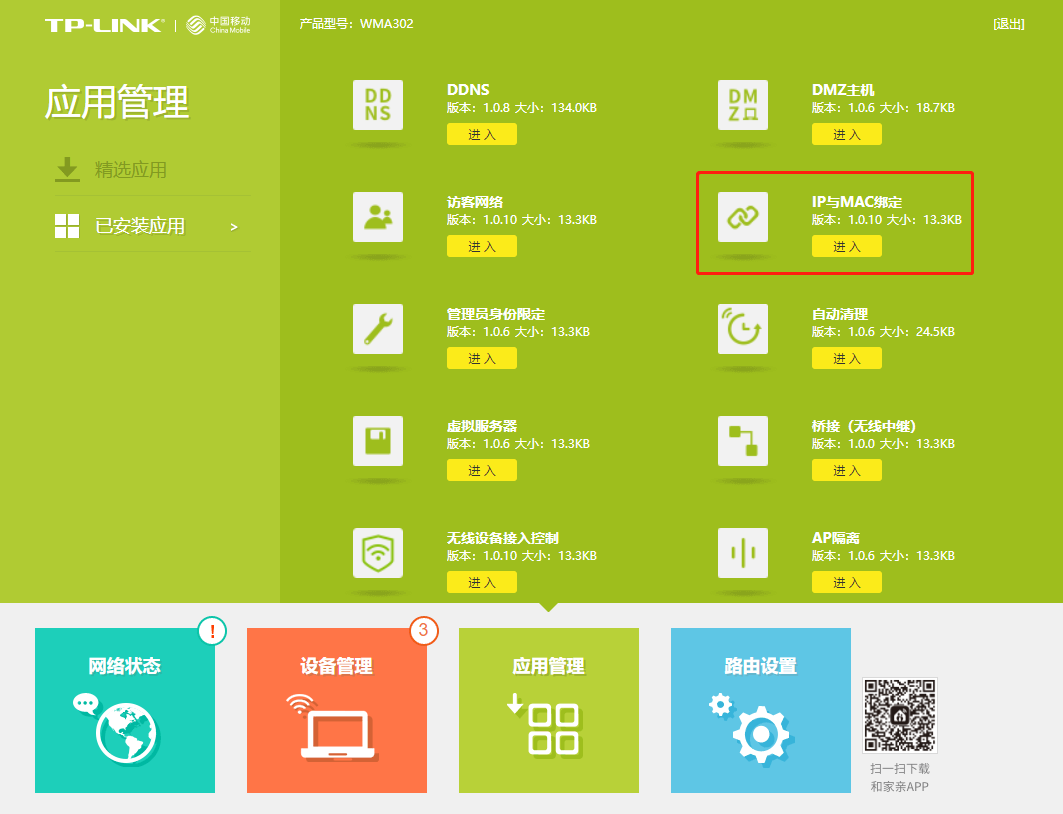
¶ 步骤三
- 机器通过WIFI连上TP-LINK路由器,直到机器获取到IP地址。
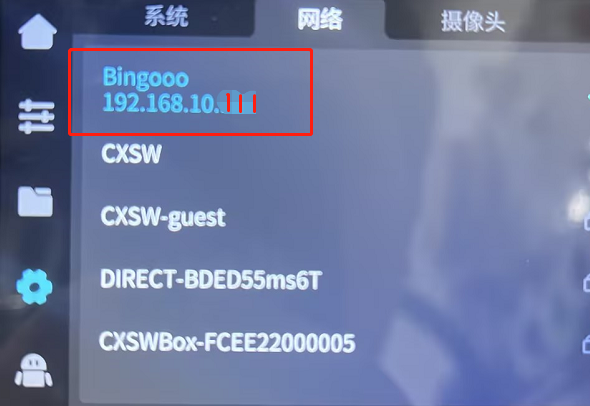
¶ 步骤四
- 通过IP地址在路由器的【IP与MAC绑定】功能里面找到机器后,点击【添加到绑定设置】的+按钮进行绑定。
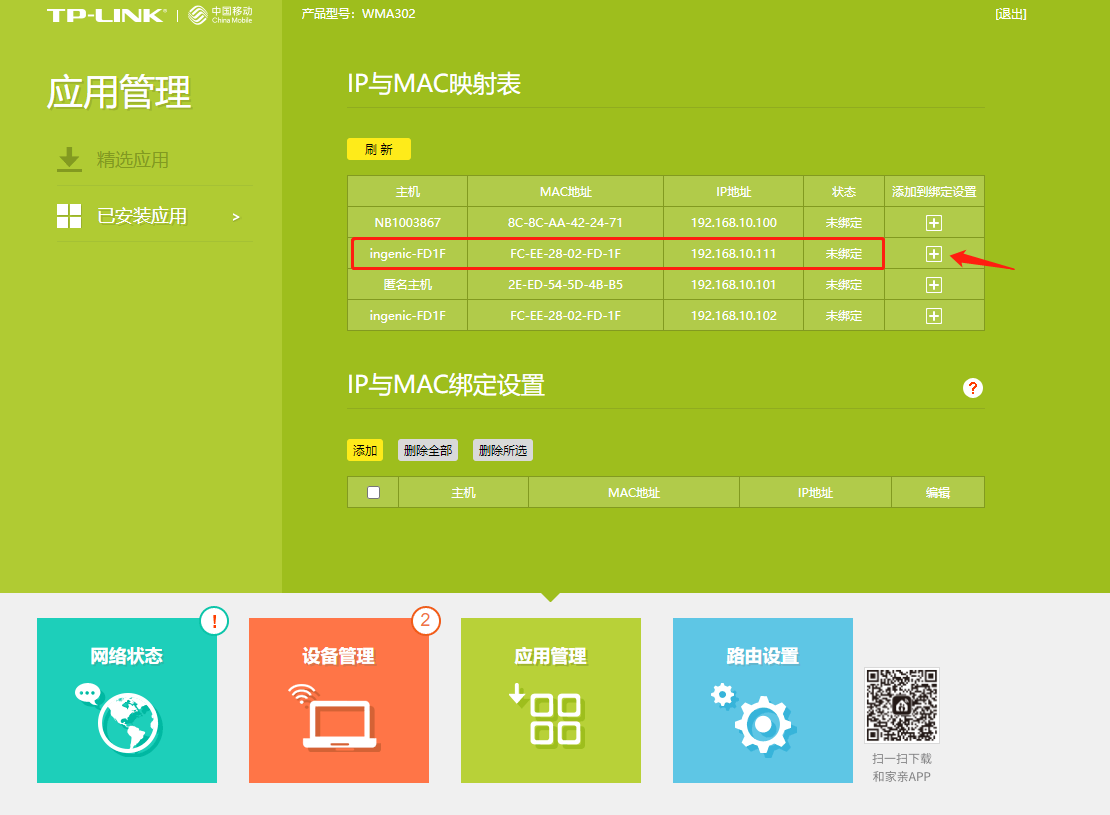
¶ 步骤五
- 绑定成功后,在管理界面就能看到192.168.10.111和机器的MAC地址:FC-EE-28-XX-XX-XX (机器网络身份码)进行了绑定。后续此IP地址只能给这个机器使用,从而固定了IP。
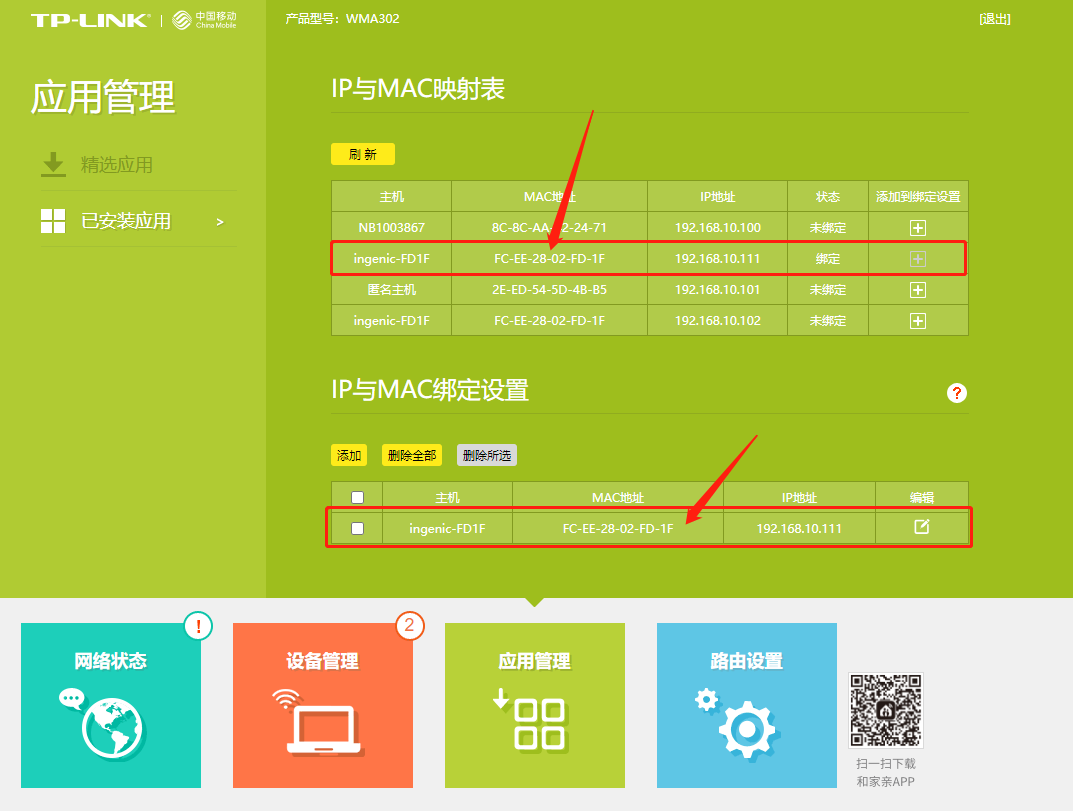
¶ 步骤六
- 上面这种方法是通过系统自动分配了IP地址后再进行绑定的。但是有的客户想自己给一个IP让机器使用,不要机器自动分配的。这种情况的话在这里也能实现。前提是需要我们知道机器的MAC地址。这个可以在机器设置里面的【关于本机】查看。

¶ 步骤七
- 获取到了机器MAC地址码后。进入路由器管理后台的【IP与MAC绑定】功能。在【IP与MAC绑定设置】里面点击【添加】按钮。
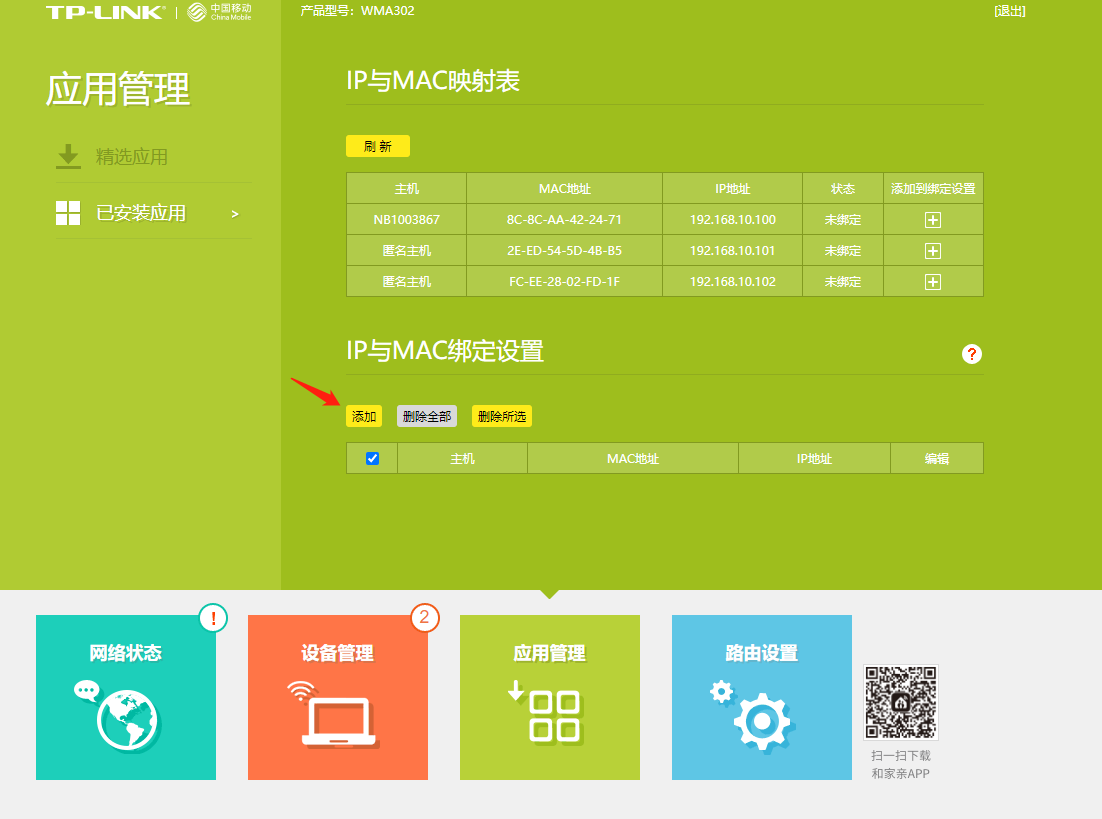
¶ 步骤八
- 自定义主机名称,填写机器MAC地址:FC-EE-28-XX-XX-XX。输入需要绑定的IP:192.168.10.222。最后点击【保存】按钮。
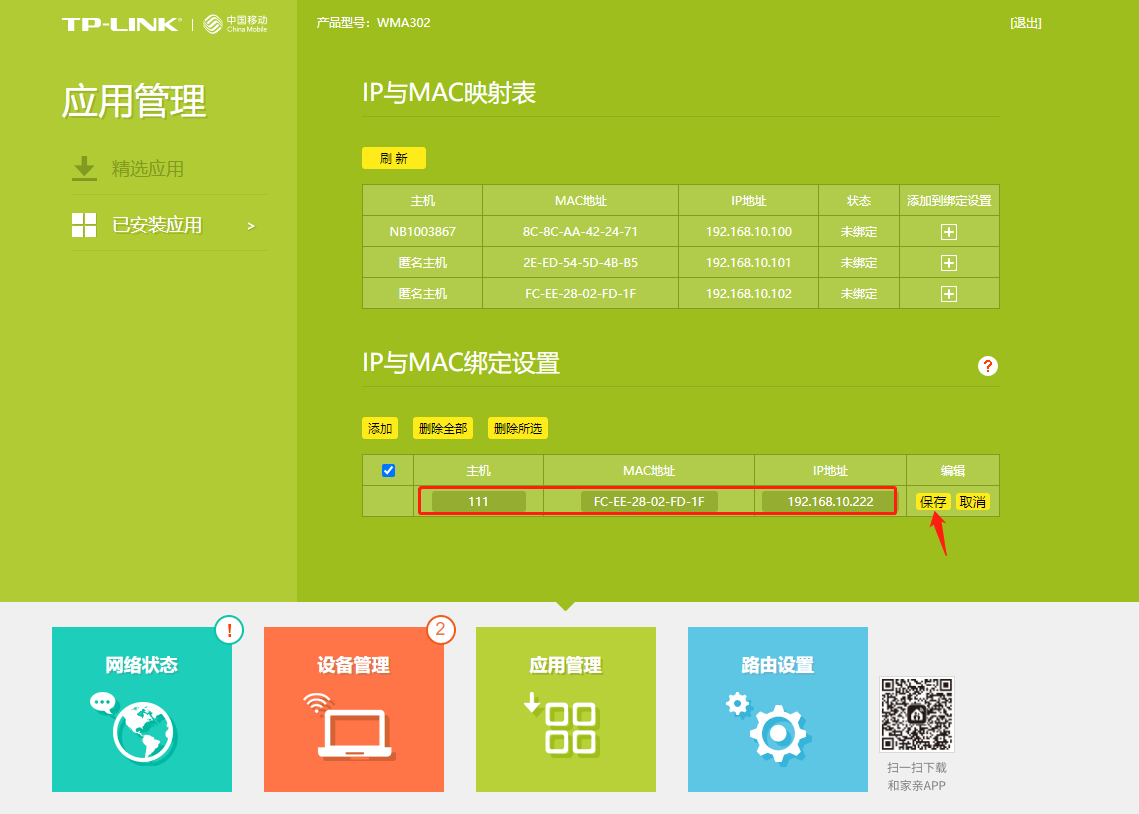
¶ 步骤九
- 保存成功后可以在【IP与MAC绑定设置】里面查看绑定好的机器信息。
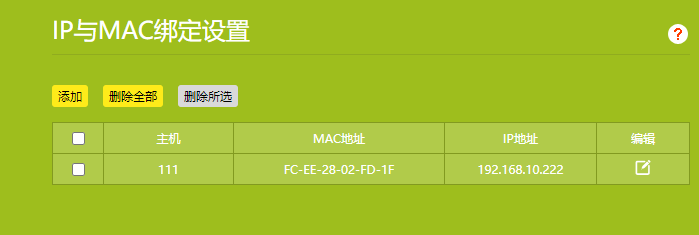
¶ 步骤十
- 最后将机器连上路由器的WIFI信号。查看验证机器IP地址是否为自己自定义的192.168.10.222地址。